QQ屏幕截图马赛克工具在什么位置
摘要:方法/步骤1、首先我们电脑必须登录一个QQ号;2、方法一:任意打开一个对话窗口,在对话窗口中找到一把剪刀的图标,这就是“屏幕截图...
方法/步骤
1、首先我们电脑必须登录一个QQ号;
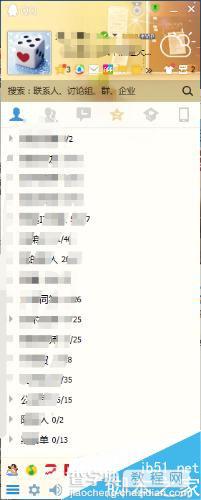
2、方法一:任意打开一个对话窗口,在对话窗口中找到一把剪刀的图标,这就是“屏幕截图”也就是咱们常说的QQ截图,点击图标就可以截图了。

3、方法二:在方法一的图片中可以看到,只要把鼠标放到“屏幕截图”上,就会显示”屏幕截图Ctrl+Alt+A”,这里的“Ctrl+Alt+A”就是快捷键,直接在键盘上同时按住键盘上的这三个键也会进入截图模式;无论是在网页、其他应用程序中,都可以使用。
设置热键方法简单说下:QQ面板上,选择“系统设置”→“基本设置”→“热键”,在“热键”中找到“屏幕截图”,点击后面的组合键,就可以另外设置。

4、马赛克工具:我们需要在截图模式中去找,例如这是一个对话框,我需要截图,并且需要把对方的名字加上马赛克,首先使用热键“Ctrl+Alt+A”截图,如下图;

5、选择好需要截图的位置后,鼠标左键点击确认截图范围,点击后,截图工具下方弹出详细工具,有“矩形工具”、“箭头工具”、“画刷工具”、“马赛克工具”、“分享到空间”等工具。

6、点击“马赛克工具”,屏幕中出现一个圆圈,这就是马赛克的笔尖,可以选择粗细,以及模糊度。

7,选择好后,使用带圈的画笔,看是涂抹不想让大家看到的地方,如下图,是QQ截图工具截图以及马赛克的效果。

以上就是QQ屏幕截图马赛克工具在什么位置的全部内容了,希望对各位有所帮助。如果各位还有其他手机方面的问题,或者想要了解最新的手机资讯,请持续关注本站!
【QQ屏幕截图马赛克工具在什么位置】相关文章:
